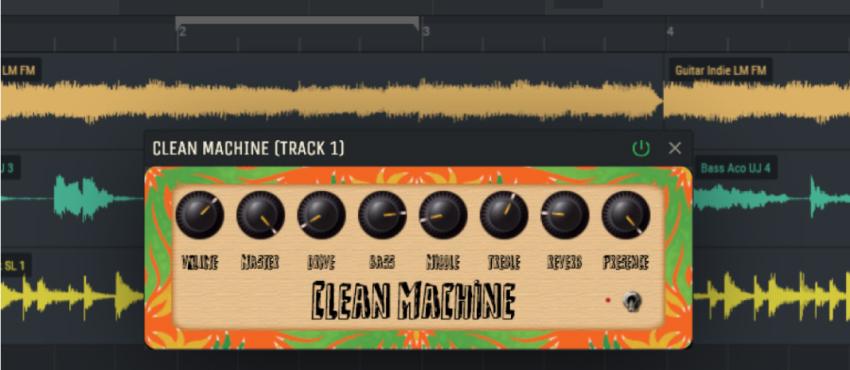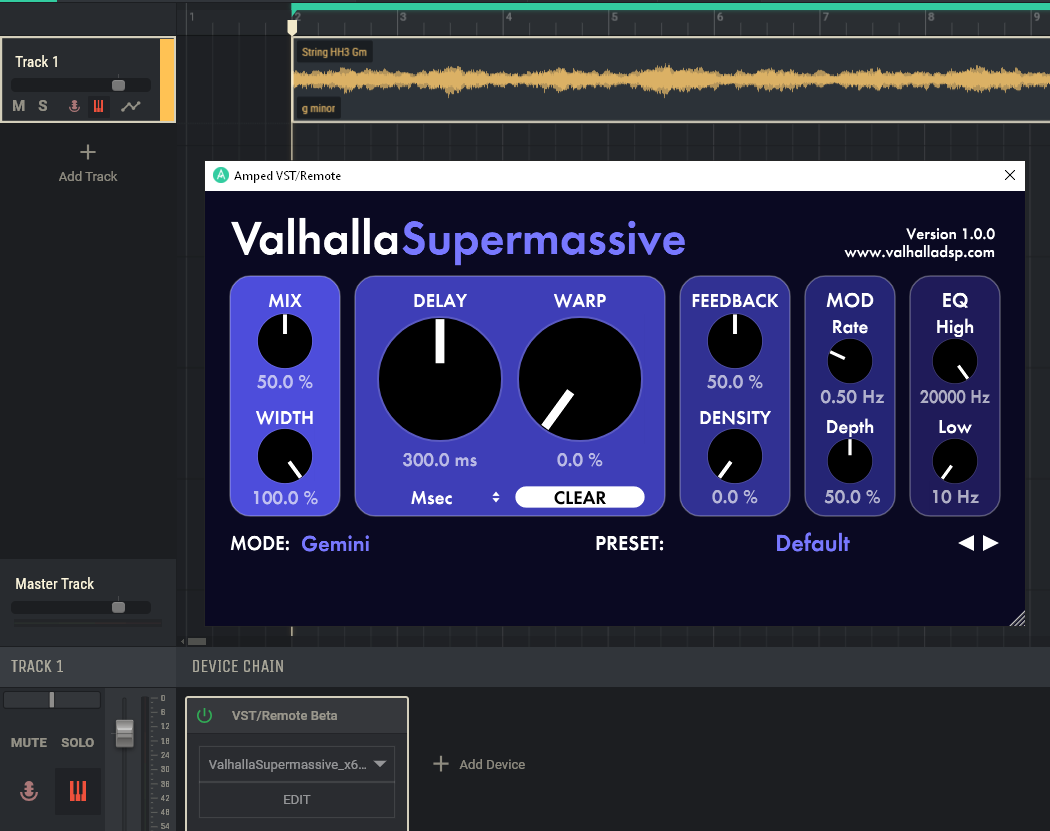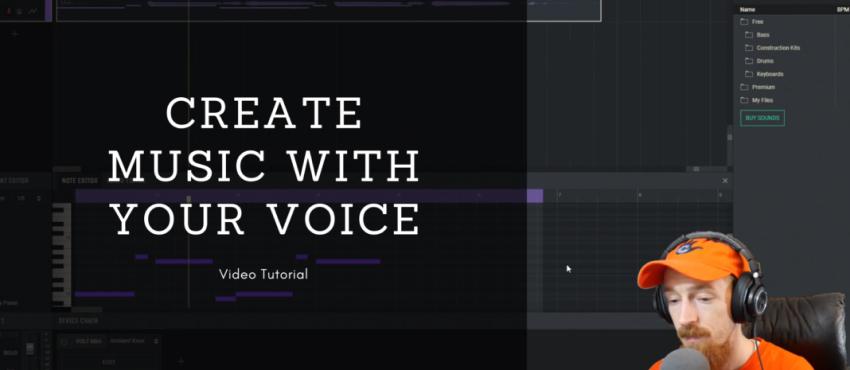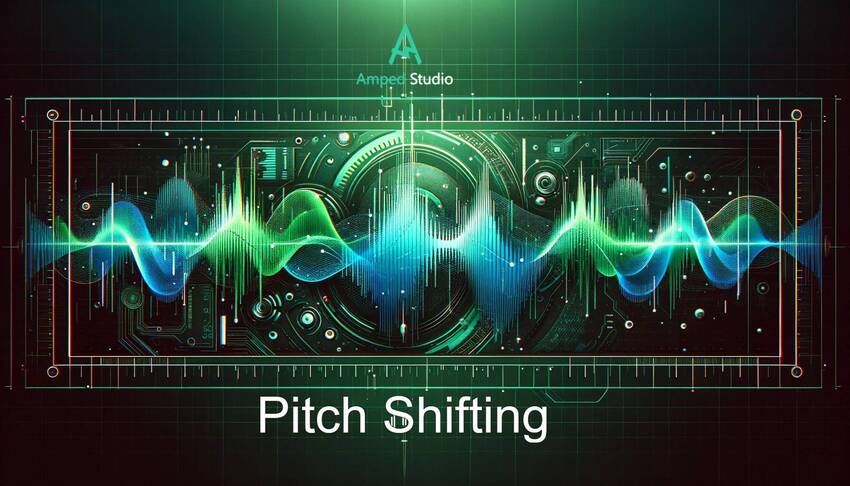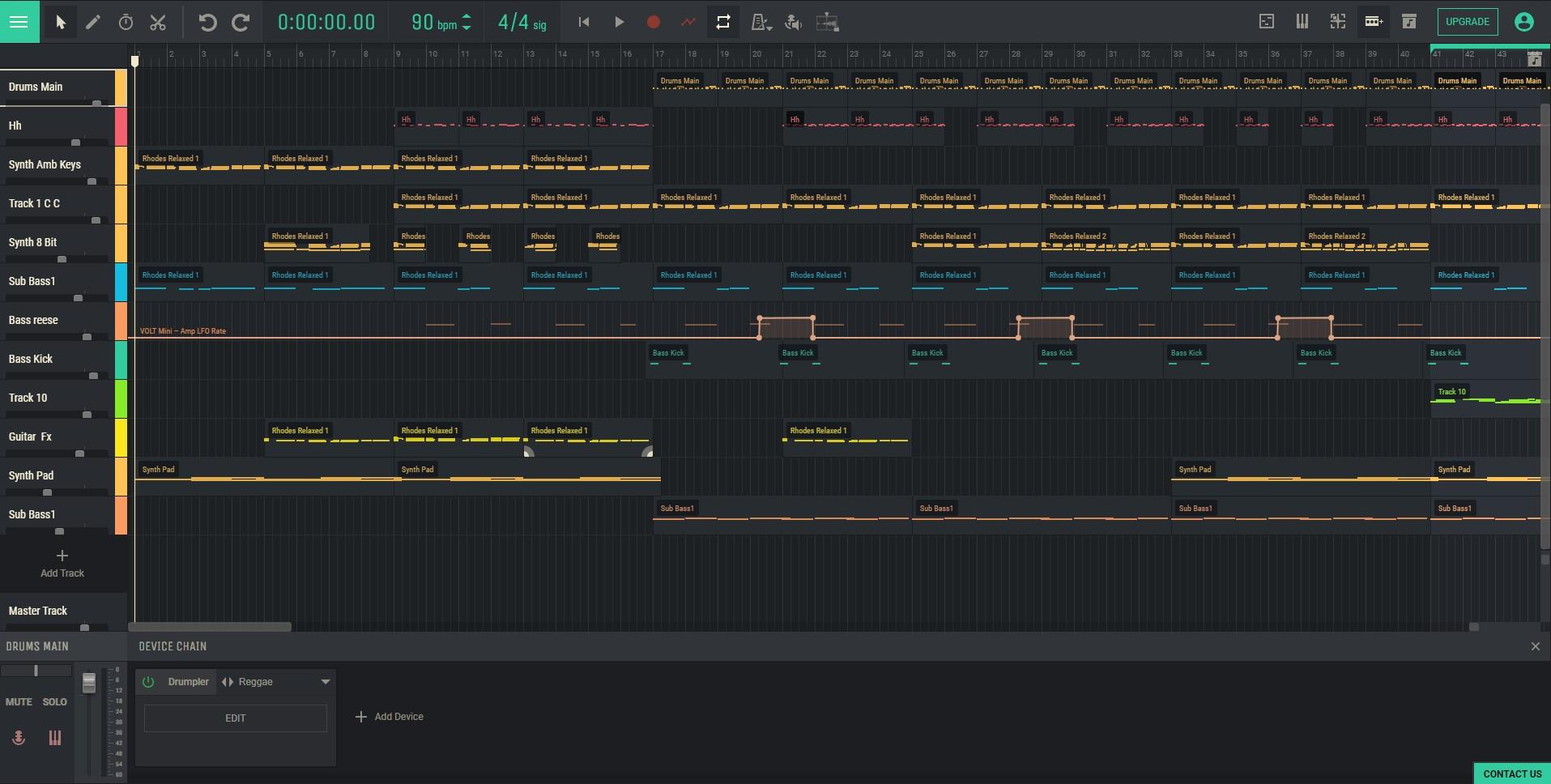コードクリエーターの使用
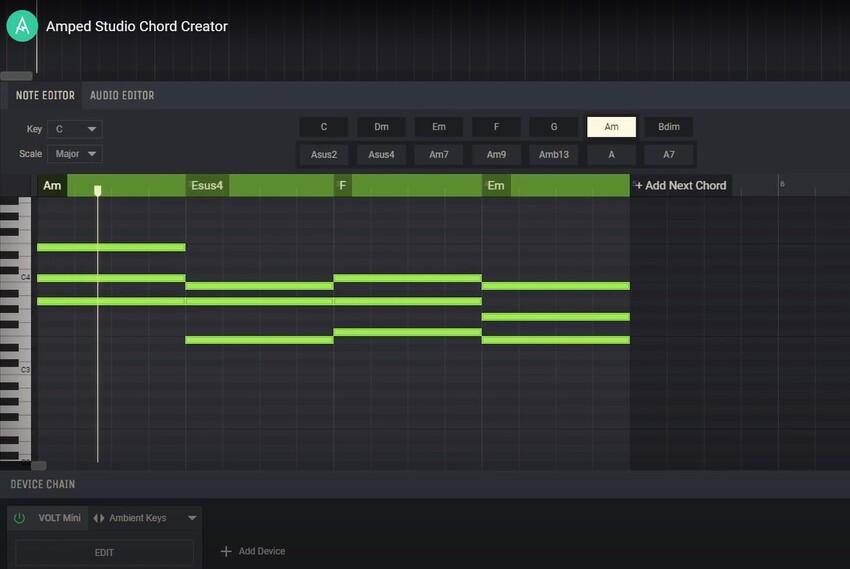
このニュースレターでは、コードとベースラインをより深く理解するために、Chord Creator と既製のコード進行の使用方法を見ていきます。
エントリーレベルのユーザーから「ビートを作るにはどうすればよいですか?」という質問がたくさんあります。 これは簡単に答えられるものではありませんが、Chord Creator を使用してベース ラインを作成する方法を理解する方法のデモンストレーションになります。
Chord Creator にアクセスするには、トラックをダブルクリックしてリージョンを作成し、リージョンをダブルクリックしてコンテンツ エディターを開き、Chord Creator にチェックを入れます。
?これを参照してください?コード作成者を以前に使用したことがない場合。
開いたら、「進行」メニューに移動し、事前に作成されたコード進行をいくつか聞いて、気に入ったものを選択します。
ここでは Dm-GFC を選択し、デフォルトの仮想インストゥルメント設定は Volt Mini のアンビエント キーで、ピアノのようなサウンドです。
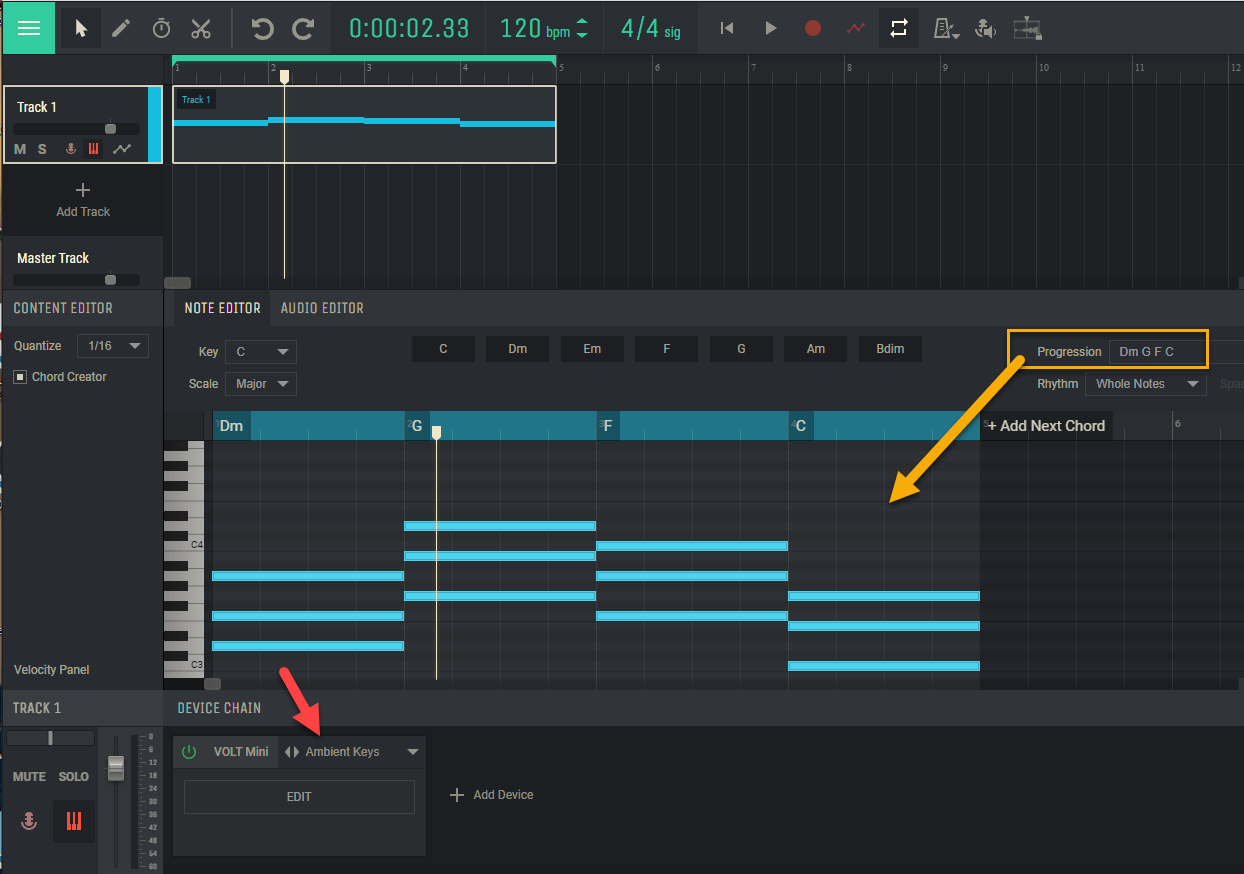
次に、無料ライブラリからドラム ループをドラッグしてみましょう。これで、コードとドラム グルーヴが完成しました。
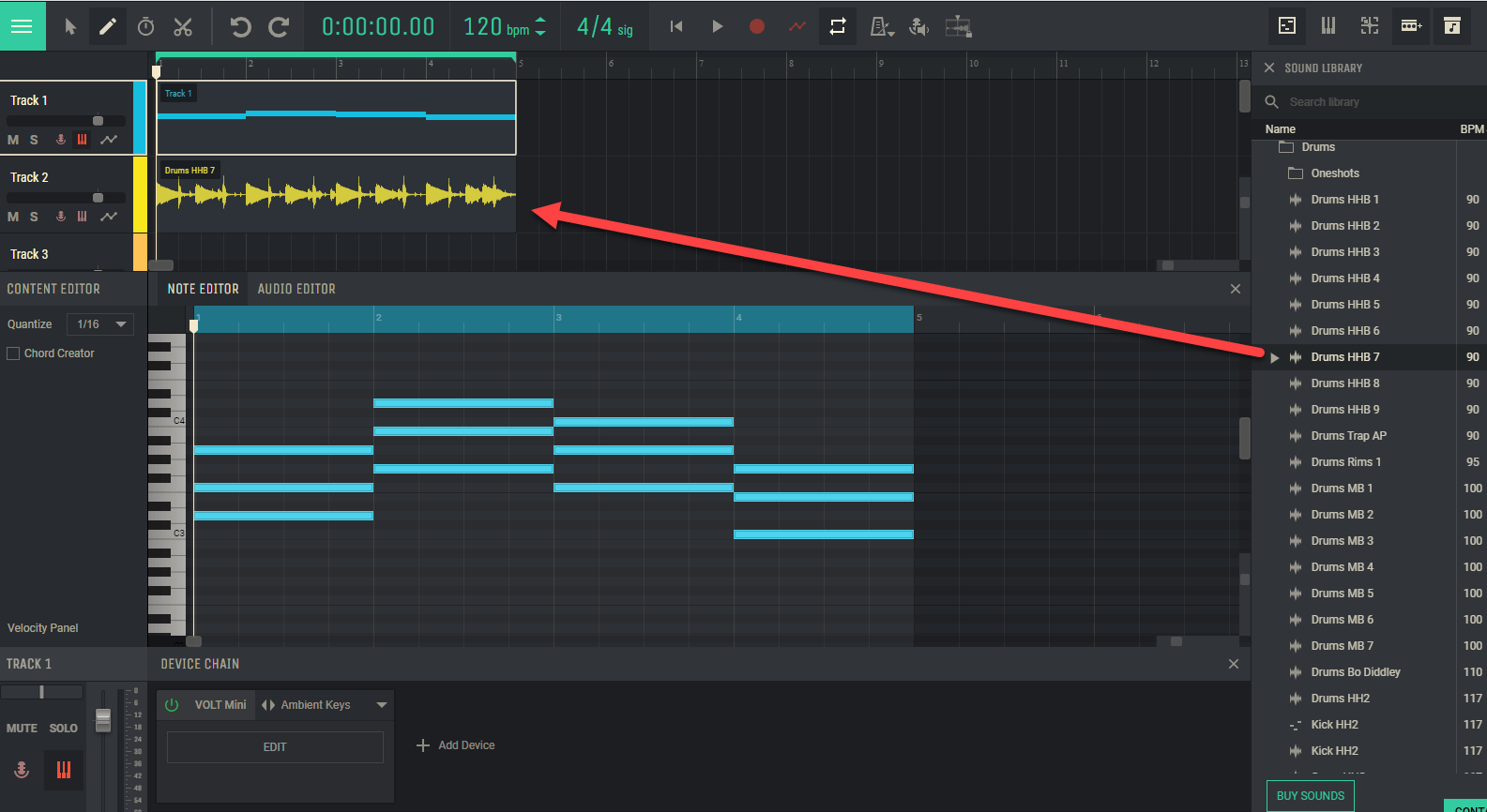
ベースラインを追加するには、この例の各コードのルート音 (最低音または最初の音) を選択するだけです。
進行は Dm-G-FC なので、別のトラック上の各コードの下にベース音を追加し、別の楽器で演奏します。
トラック 3 ではリージョンを開いてインストゥルメントを追加します。 Volt Mini の Bass プリセットをデバイス チェーンに追加します。
ベースラインを書くときは、コードクリエーターではなくノートエディターを使用していることに注意してください。
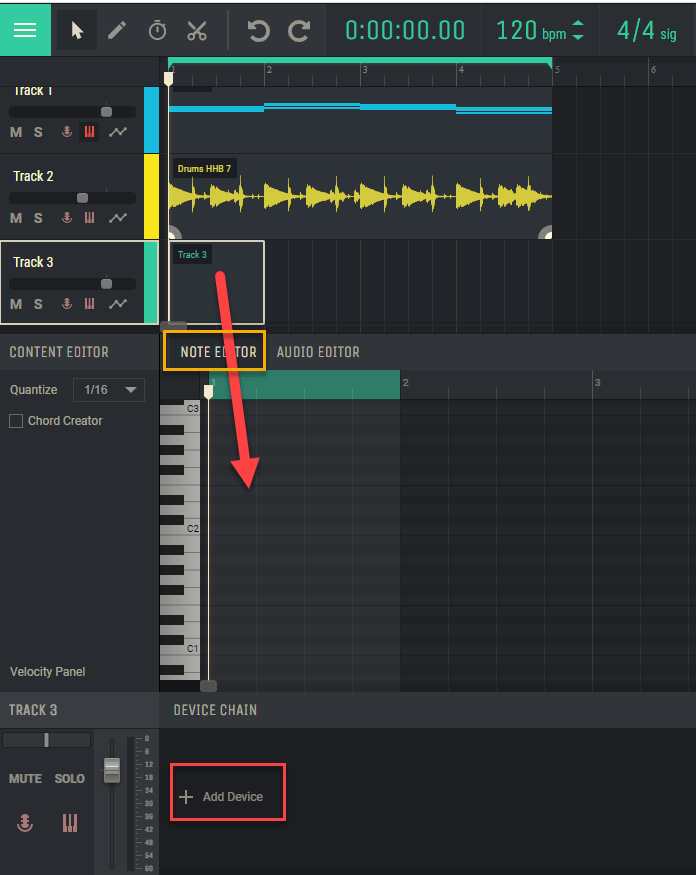
トラック 1 の Dm コードの長さに合わせて D ノートを描画します。
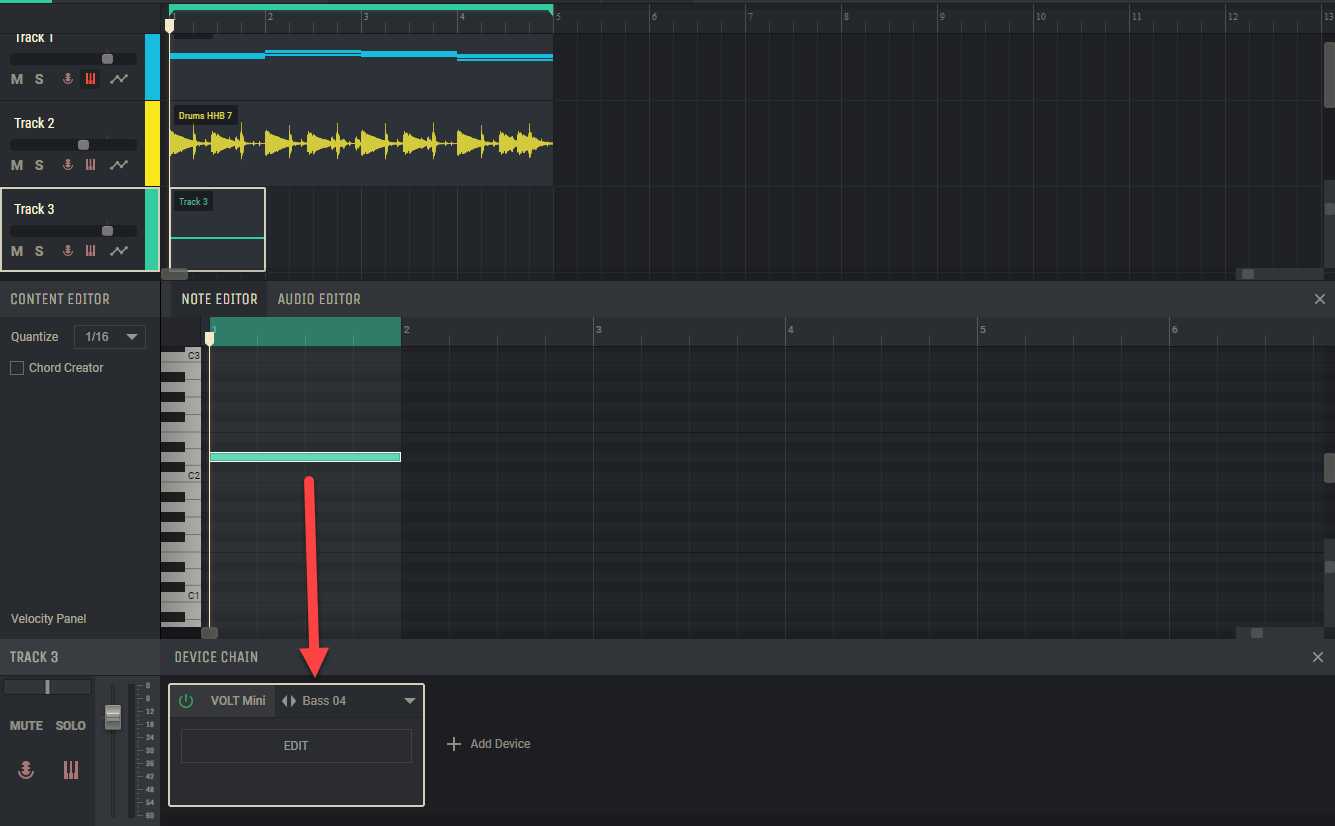
また、Volt Mini で気に入った Bass プリセットを選択します。 ハイライト表示される正しいトラックを選択していることを確認してください。
次に、別のリージョンと音符を追加し、4 小節パターンが完成するまでこれを続けます。
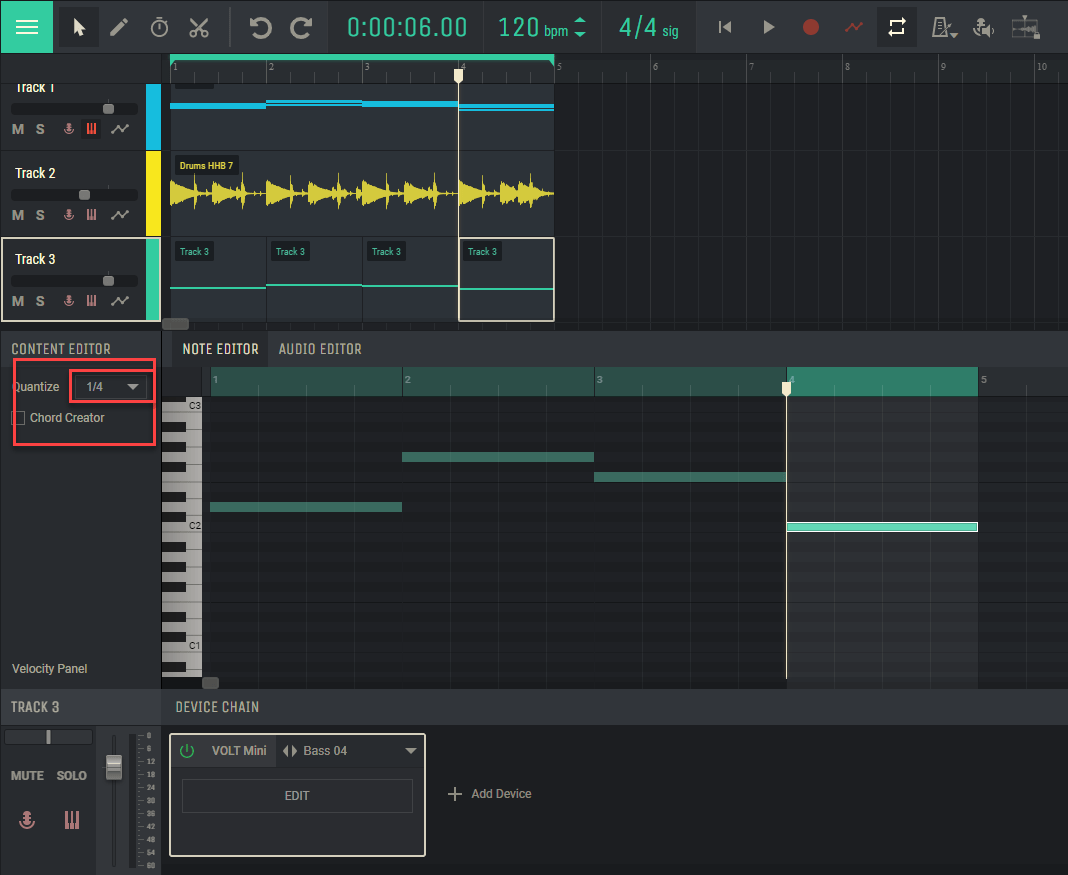
もう一度聞いて、ベースラインでコードがどのように聞こえるかを確認してください。 これは、これまでにベースラインを作成したことがない人向けの、非常にシンプルな方法です。 コードとベースラインがどのように機能するかを理解するのに役立つことを願っています。
コード内の別の音をルートベース音または「通過音」として試すことができます。 これらは、始めるための非常に基本的なアイデアにすぎません。
今週は、Producer Loops の友人たちからの新しいサンプル パックがたくさんショップに届きました。
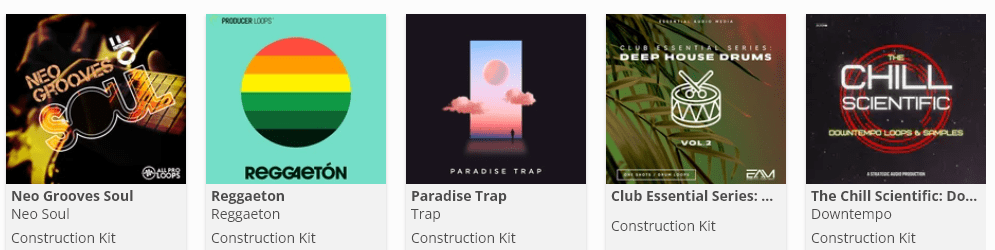
購入すると、スタジオ サウンド ライブラリの MY PRODUCTS フォルダーに移動します。プロフィール ページまたはショップからダウンロードすることもできます。
BLOGに音楽制作に関する有益な記事がたくさんアップされているのでぜひご覧ください。